Se você precisa gravar em múltiplas imagens simultaneamente, conheça e veja como instalar o gravador de imagens Popsicle no Linux via Flatpak.
Popsicle é um aplicativo que permite que você grave uma ISO ou outro tipo de arquivo imagem em vários dispositivos USB de uma só vez.
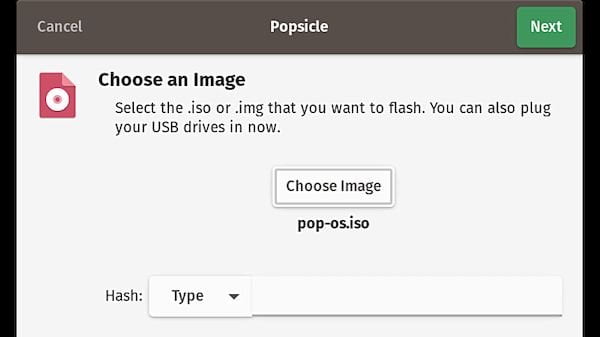
Prepare com facilidade alguns drives flash do seu sistema operacional favorito com apenas alguns cliques.
Popsicle suporta dispositivos USB 2 e 3 e ainda torna possível usar hubs USB para gravação paralela em massa. E por uma questão de segurança, você pode verificar sua imagem com a soma de verificação SHA256 ou MD5.
Com ele você verifica o progresso, a velocidade e o sucesso de cada dispositivo enquanto estiver gravando. Popsicle permite que você abra arquivos ISO ou IMG a partir do aplicativo ou diretamente do seu gerenciador de arquivos
Como instalar o gravador de imagens Popsicle no Linux via Flatpak
Para instalar o gravador de imagens Popsicle via Flatpak você precisa ter o suporte a essa tecnologia instalado em seu sistema. Se não tiver, use o tutorial abaixo para instalar:
Como instalar o suporte a Flatpak no Linux
Depois, você pode instalar o gravador de imagens Popsicle via Flatpak, fazendo o seguinte:
Passo 1. Abra um terminal;
Passo 2. Use o comando abaixo para instalar o programa via Flatpak. Tenha paciência, pois muitas vezes pode demorar vários minutos para que o Flatpak faça o download de tudo o que precisa;
flatpak install --user https://flathub.org/repo/appstream/com.system76.Popsicle.flatpakrefPasso 3. Para atualizar o programa, quando uma nova versão estiver disponível, execute o comando:
flatpak --user update com.system76.PopsiclePronto! Agora, quando quiser iniciar o programa, digite flatpak run com.system76.Popsicle em um terminal.
Você também pode tentar iniciar o programa no menu Aplicativos/Dash/Atividades ou qualquer outro lançador de aplicativos da sua distro, ou digite popsicle ou em um terminal, seguido da tecla TAB.
Como desinstalar
Para desinstalar o gravador de imagens Popsicle via Flatpak, fazendo o seguinte:
Passo 1. Abra um terminal;
Passo 2. Desinstale o programa, usando o seguinte comando no terminal:
flatpak --user uninstall com.system76.PopsicleOu
flatpak uninstall com.system76.Popsicle